Hvordan til at styrke Wi-Fi-signal med den gamle router
Af Teknologi / / December 19, 2019
Der er et par tricks, der kan forbedre Wi-Fi i fjerntliggende steder. En af de mest effektive - at få et trådløst netværk extender, eller, som det kaldes, repeateren. Men denne ekstra udgift, men stadig kan det ikke være særlig effektiv, hvis den adskiller fra routeren flere vægge.
Opret yderligere trådløse netværk på bagsiden af lejligheden eller huset kan også bruge den gamle router. Der er to muligheder for at gøre dette:
- Den første ville kræve-pull LAN-kabel gennem lejligheden. Nogle gange er det ikke meget bekvemt, men kvaliteten opkaldet er op til par.
- Den anden måde er helt trådløs. Du vender din router til en improviseret repeater. hastigheden og stabiliteten af obligationen, vil dog afhænge af, hvor langt væk din gamle router vil stå på en ny.
Åbn indstillingerne for den gamle router
Afbryd din computer fra de vigtigste router ved at tage netværkskablet og invaliderende Wi-Fi. Så kan den gamle enhed, og slut den til LAN-kabel computer. Ved at tilslutte internettet det er valgfrit. Tænd for routeren.
Gå til indstillingerne for den gamle router. For at gøre dette, åbne browseren og skrive i søgefeltet adresse 192.168.0.1 eller 192.168.1.1.
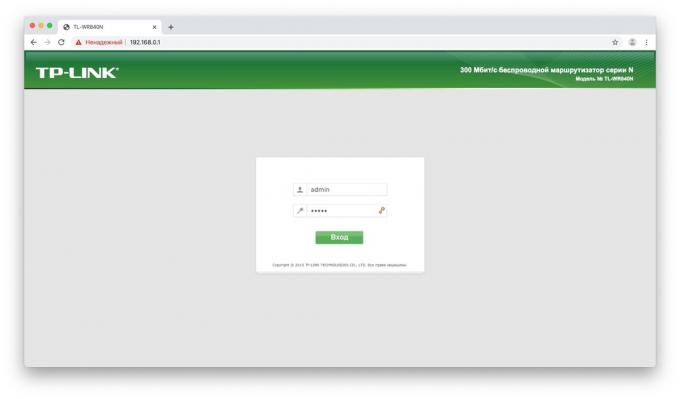
Vil være en administratoradgangskode menu. Hvis den ikke gør, så tjek dokumentationen af routeren for at finde ud af, hvad den standard adresse indstillet til fabriksindstillingerne.
se også🧐
- Hvordan kan jeg konfigurere routeren uden hjælp fra en specialist
Indtast dit brugernavn og adgangskode - for de fleste routere er én og samme ord admin. Hvis det ikke passer, igen, finder du i producentens anvisninger. Tillykke, du har åbnet dine router indstillinger.
Mulighed 1. Gør din router til det kablede adgangspunkt
Dette er den bedste måde, hvis du har brug for en god hastighed, og du har ikke noget imod at bruge et kabel.
Så du gik ind i indstillingerne gamle router. Afhængig af modellen og producenten navne kan være forskellige, men generelt er de ens. Her er det nødvendigt at gøre følgende tre ting.
Gå til LAN-indstillinger og indstille routeren en ny IP-adresse. Det bør være den samme som den vigtigste router, men med et andet beløb på enden. For eksempel, hvis kernen routeradresse 192.168.0.1, Så skal du være gammel 192.168.0.2. Se adresser i dokumentationen eller på en etiket på routeren.
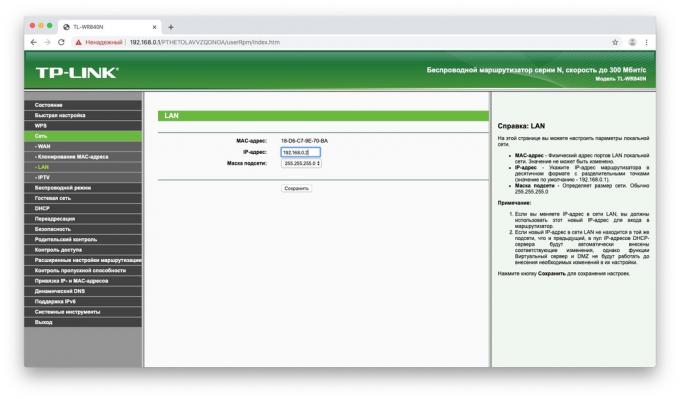
Gem dine ændringer og vente, indtil enheden er genstartet. Nu, for at gå til dens indstillinger, skal du indtaste en ny adresse.
Genåbne indstillingerne, gå til Wi-Fi-indstillinger, og vælg der navnet på dit nye trådløse netværk, og adgangskoden til det. Den mest bekvemme måde at give lignende navne for at undgå forvirring. For eksempel, hvis den primære router distribuerer Wi-Fi-netværk kaldet hjem, netværket på den gamle router er bedre at give titlen Home 2.
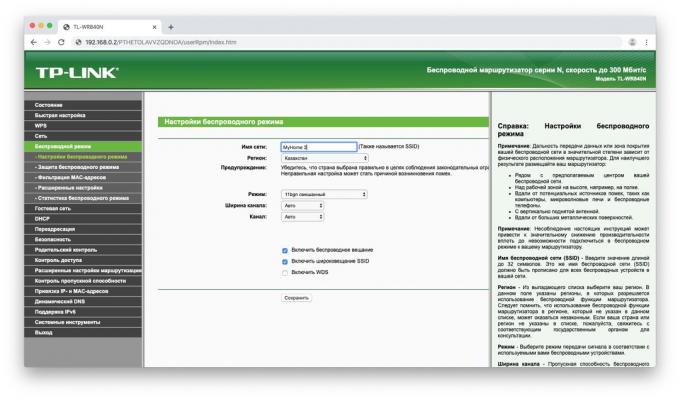
Endelig gå til DHCP-indstillinger, og vælg "Disable DHCP-server". Genstart routeren.
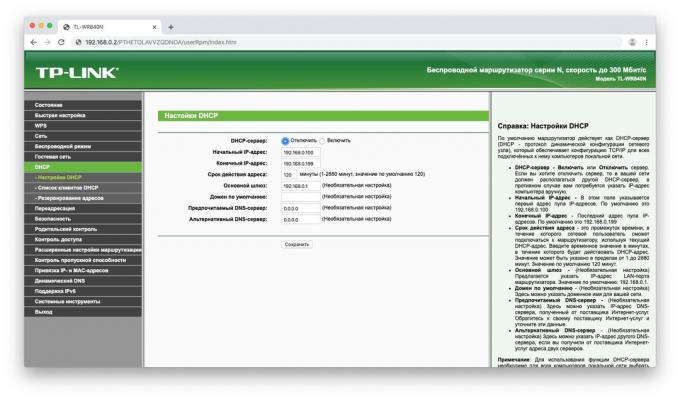
Tilslut den lange LAN-kablet til LAN-porten på din gamle router. Den anden ende af kablet til LAN-porten på din primære router.
Derefter satte den gamle router til baglokalet, hvor Wi-Fi-signal er ikke særlig god - nu vil det have sit eget netværk med godt signal.
Mulighed 2. Gør din router til en repeater
Gå til den gamle router indstillinger, som vist tidligere, og åbne trådløse tilstande der. Giv enheden en ny IP-adresse - både med din primære router, men med et andet beløb på enden.
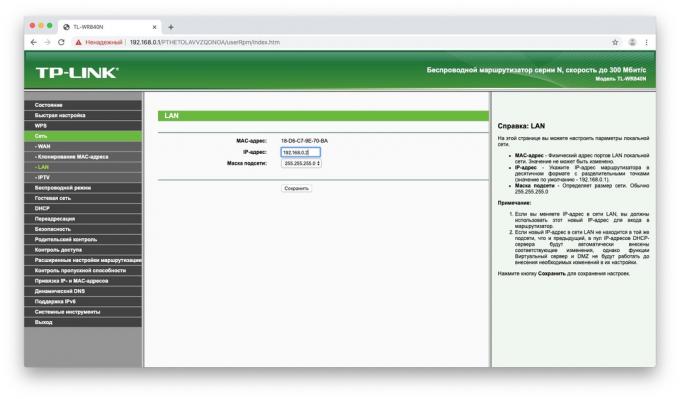
Angiv et navn og en adgangskode til den nye Wi-Fi-netværk, som vil give din router. Som i det foregående afsnit, navnet er bedre at gøre lignende. Password kan indstilles enten.
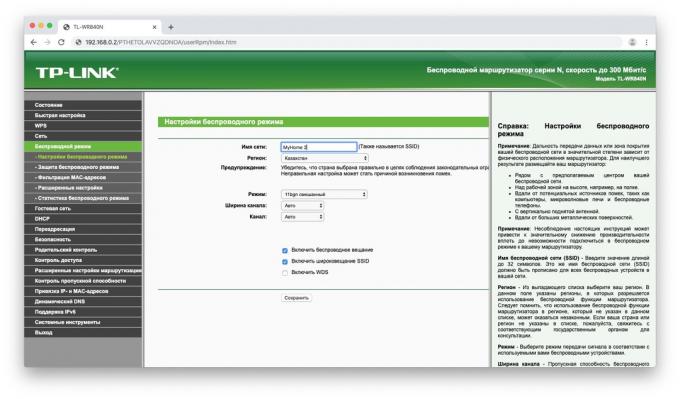
Find det afsnit af indstillingerne for funktionen af den trådløse repeater-funktionen. Det kan kaldes en Repeater, trådløs bro eller WDS på forskellige modeller.

Vend det. Klik på søgeknappen og find din primære router, distribuere trådløs internetadgang. Opret forbindelse til det.
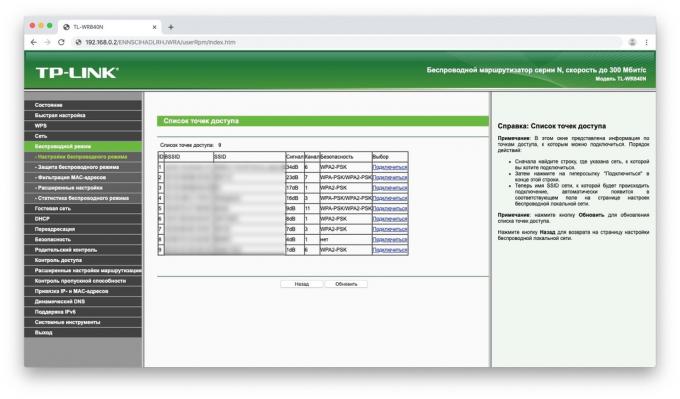
Indtast adgangskoden for dit Wi-Fi-netværk og gemme indstillingerne.

I slutningen igen åbne indstillingerne DHCP, og vælg "Disable DHCP-server". Genstart routeren.
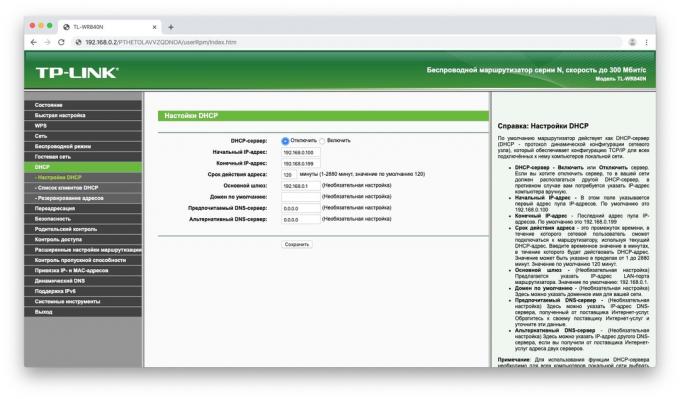
Nu sættes din gamle router til passende placeringFortrinsvis tættere på midten af lejligheden. Og Repeater klar.
Opret en sømløs Wi-Fi
Bemærk venligst en advarsel. Hvis du indstiller samme navn på Wi-Fi-netværk (SSID) på den gamle router som en ny, vil dine gadgets tror, at dette er et og samme netværk. Men på samme tid, hvis enheden er tilsluttet en router i samme rum, og du blæse det i en anden, det vil fortsætte med at klamrer sig til er allerede en tilsluttet router, ignorerer den, der er tættest på.
Så det er nemmere at oprette to Wi-Fi-netværk med bare forskellige navne og skifte mellem dem efter behov.
Men hvis routere support funktion Roaming assistent, kan netværket tildele samme navn på begge routere. Og dine gadgets vil automatisk skifte mellem dem under overgangen fra rum til rum.
se også🧐
- Hvordan til at distribuere på internettet fra en computer via kabel eller Wi-Fi
- Sådan bruger QR-kode til aktie med gæsterne adgangskoden fra Wi-Fi
- 5 måder at finde ud af adgangskoden af dens Wi-Fi-netværk



